CSS3 Flexbox布局那些事
相信研究过CSS3的同学对Flexbox布局一定不会陌生(作为一个未来主流的布局方式,至少有所耳闻)。最近完成了两个项目:一个是移动端H5项目,一个是嵌入HTML页面的mac客户端项目。为了庆祝这两个项目不用再兼容万恶的IE,同时要体现出现代浏览器的优势,决定在项目中尝试使用Flexbox布局。项目第一个版本完成后回过头来看,还是有不少需要注意的地方。现将项目中的一些经验总结一下,希望能够对想尝试使用Flexbox的同学有所帮助,在恰当的地方使用恰当的布局方法。
初识Flexbox
Flexbox布局俗称伸缩布局,它可以简单快速的创建一个具有弹性功能的布局。一个Flexbox布局是由一个伸缩容器(flex containers)和在这个容器里的伸缩项目(flex items)组成。伸缩容器(flex containers)是一个HTML标签元素,并且“display”属性显式的设置了“flex”属性值。在伸缩容器中的所有子元素都会自动变成伸缩项目(flex items)。当在一个小屏幕上显示的时候,Flexbox可以让元素在容器(伸缩容器)中进行自由扩展和收缩,从而容易调整整个布局。
Flexbox布局能够让我们很轻松的实现以下效果:
- 在不设置元素的具体宽度的情形下将元素排成横排,并在一排的空间不够的时候折行。
- 快速的将元素排成竖排。
- 将元素沿着父容器的左边、右边或中间或者两端(之前只能使用text-align:justify,还需要为低版本浏览器做很多兼容)排齐。
- 改变元素显示的顺序而不改变HTML代码。
- 将每个元素占有的空间设置为父元素宽度/高度的一个比例,却不用担心在父元素的尺寸设置为百分比值的时候或是窗口的尺寸变化的时候布局会坏掉。
- 实现元素的水平,垂直居中。
这些效果是不是很诱人,为了我们都能更好的理解接下来的内容,需要对Flexbox有一个初步的认识。没有了解过Flexbox知识的同学请先移步伸缩布局--打开布局天堂之门!
Flexbox布局实战
如果已经对Flex有了初步了解,那让我们来举例说明什么时候更适合使用该布局。
1. 看看哪些产品使用了Flexbox布局
【No.1】youku H5播放页的控制区域
将浏览器的UA改为ios或者android,然后访问youku的播放页。先来看下示意图:
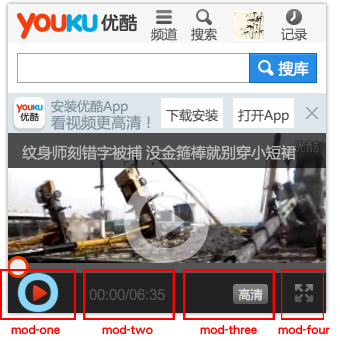
播放区域分为四个部分:mod-one为播放按钮区域,mod-two为时间显示区域,mod-three为切换视频质量和其他操作区域,mod-four为全屏按钮区域。
该播放区域的排版需求如下:mod-one和mod-two定宽依次居左,mod-four定宽居右,mod-three自动填充剩余的宽度且该区域内的元素依次居右排列(除了切换视频质量按钮外还有其他操作按钮)。
下面来看看youku如何使用Flexbox进行html布局以及css实现:
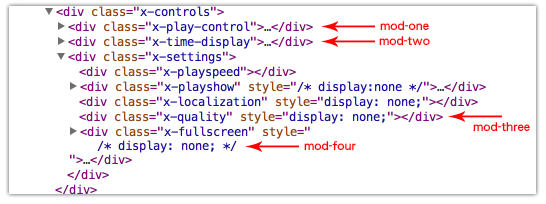
x-controls为Flexbox伸缩容器,核心样式如下:

display: -webkit-box;
display: -moz-box;
display: box;
-webkit-box-orient: horizontal;
-moz-box-orient: horizontal;
box-orient: horizontal;
该css设置了x-controls为Flexbox容器,子元素(伸缩项目)横向排列。box-pack没有设置,默认为start,即弹性盒模型对象的子元素从开始位置对齐。
PS:使用Flexbox布局的时候尽量使用兼容语法,避免使用最新语法导致旧版系统(android2.2,ios5)出现不兼容的情况。
如果要兼容Windows Phone(IE10+)需要加入IE专有语法(IE和其他浏览器语法稍有区别,一定要注意),详见最后附上的兼容代码。
回到youku播放页,x-play-control为播放按钮区域,根据需求只需要设置宽度即可。x-time-display为时间显示区域,css设置同播放按钮区域。
x-settings需要设置自动填充屏幕剩余宽度,同时该模块内的子元素需要居右显示,因此它既要作为一个伸缩项目,又要作为一个伸缩容器。css代码如下:

display: -webkit-box;
display: -moz-box;
display: box;
-webkit-box-orient: horizontal;
-moz-box-orient: horizontal;
box-orient: horizontal;
-webkit-box-pack: end;
-moz-box-pack: end;
box-pack: end;
-webkit-box-flex: 1;
-moz-box-flex: 1;
box-flex: 1;
为了结构的合理性,youku将x-fullscreen放到了x-settings中,因此需要绝对定位到最右侧。否则可以将x-fullscreen作为兄弟节点放到x-settings后,同样也能实现该效果。
【NO.2】UC网址导航
某天使用UC浏览器的网址导航,下意识的查看了一下源码,发现其导航部分也使用了Flexbox布局。心里暗喜,这也算是为推进CSS3在国内的普及做出了一点贡献。
直接用浏览器访问该网址,示意图如下:
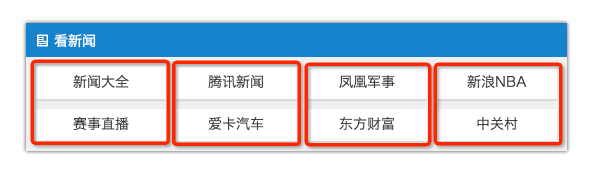
该需求比较简单,8个标签两两一组。4组平均分配屏幕宽度。
html结构及样式如下:
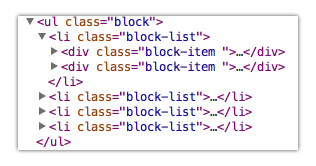
block为伸缩容器,设置如下样式:

display: -webkit-box;
-webkit-box-pack: justify;
block-list为伸缩项目,设置如下样式:

-webkit-box-flex: 1;
width: 25%;
简单的几句css就实现了自动伸缩的布局。当然,这个例子比较简单,使用css2的技术也可以实现,比如block-list中的width: 25%; 我想就是起了优雅降级的作用。
2. 什么时候使用Flexbox布局
先让我们看一个需求:

同样是一个播放器的操作区域,分为三部分:左边为视频质量选择按钮,居左显示;中间为控制视频进度的按钮组,居中显示;右边为分享和全屏按钮,居右显示。
了解需求后我很兴奋,刚刚学习的Flexbox布局终于有用武之地了。不管三七二十一便为这版UI制定了两套方案:
两套方案html结构相同,如图:
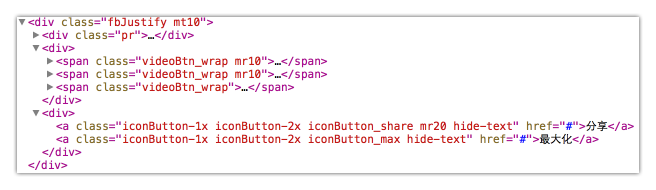
CSS方案略有不同,方案一:
不给伸缩项目定宽,直接使用box-pack:justify将3个伸缩项目定位到图中的位置,代码:

display: -webkit-box;
display: -ms-flexbox;
display: box;
-webkit-box-pack: justify;
-ms-flex-pack: justify;
box-pack: justify;
-webkit-box-orient: horizontal;
-ms-box-orient: horizontal;
box-orient: horizontal;
不用给伸缩项目写任何css即可实现UI中的效果,完成后感慨Flexbox简直是逆天的存在!
方案二:
给三个伸缩项目div设置-webkit-box-flex:1; 然后分别给第一个设置text-align: left; 第二个设置text-align: center; 第三个设置text-align: right; 可以通过css3的:first-child和:last-child完成。
某天,前端开发的过程中,产品跑来对我说:分享按钮这期先不上。so easy,我直接使用display: none隐藏了分享对应的 a 标签。
然后……相信已经有同学发现会出现神马状况了。
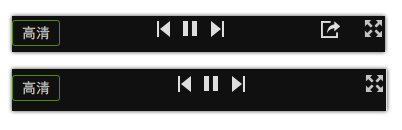
我去,中间的按钮往右移动了。不论使用方案一还是方案二都会出现此问题。通过分析后发现,在方案一中,由于我伸缩项目的宽度都是根据其内容撑开的。所以右侧子内容不见了,伸缩项目的宽度自然也就发生了变化,重新分配三个伸缩项目后就是图中的效果。而方案二虽然设置了伸缩比flex:1; 但是总体宽度还是和容器的内容有关系。后来仔细想想,虽然这次歪打正着提前遇到了问题,但就算分享功能按期上线,并不是所有视频都提供分享,因此最终还是会出现这个问题。
如何解决呢?
对于这种包含居中显示的布局(且需求可能随时会变化),最好的方法是左右两个伸缩项目定宽。中间的伸缩项目设置flex:1,具有固定宽度的伸缩项目不会对弹性的伸缩项目产生影响。这个例子告诉我们,在了解需求的基础上,尽量将布局做的通用性强一点,能够适应更多的突发情况。CSS近几年一直推崇的OOCSS理念即如此。
最后说一个Flexbox实现的水平、垂直居中例子:
伸缩容器设置如下样式,伸缩项目无论是否定义宽高都可实现水平、垂直居中效果。
html代码:<div class="flexbox"><div>这里可以放任何元素</div></div>

/* 旧版语法 */ display: -webkit-box; display: -ms-flexbox; -webkit-box-pack: center; -ms-flex-pack: center; -webkit-box-align: center; -ms-flex-align: center; /* 新版语法 */ display: -webkit-flex; display: flex; -webkit-align-item: center; align-item: center; -webkit-justify-content: center; justify-content: center;
附上一段Flexbox新老版本兼容及对应语法的代码,供大家参考。

/* display */ display: -webkit-box; /* OLD - iOS 6-, Safari 3.1-6 */ display: -moz-box; /* OLD - Firefox 19- (doesn't work very well) */ display: -ms-flexbox; /* TWEENER - IE 10+ */ display: -webkit-flex; /* NEW - Chrome */ display: flex; /* NEW, Spec - Opera 12.1, Firefox 20+ */ /* 沿着主轴方向对齐项目 */ -webkit-box-pack: start; -moz-box-pack: start; -webkit-justify-content: flex-start; -ms-flex-pack: start; justify-content: flex-start; /* 沿着侧轴方向对齐项目 */ -webkit-box-align: start; -moz-box-align: start; -webkit-align-item: flex-start; -ms-flex-align: start; align-item: flex-start; /* 伸缩项排列方式 */ -webkit-box-direction: normal; /* 旧版伸缩项对齐方式,在新版中已经合并到了flex-direction */ -moz-box-direction: normal; -webkit-box-orient: horizontal; -moz-box-orient: horizontal; /* vertical */ -webkit-flex-direction: row; /* column, row-reverse, column-reverse */ -ms-flex-direction: row; flex-direction: row; /* 伸缩项目是否换行 */ -webkit-flex-wrap: nowrap; -ms-flex-wrap: nowrap; flex-wrap: nowrap; /* 多行伸缩容器的对齐 */ -webkit-align-content: stretch; -ms-flex-line-pack: stretch; align-content: stretch; /* 改变伸缩项布局顺序和使伸缩项目可适应伸缩容器 */ -webkit-box-ordinal-group: 1; -moz-box-ordinal-group: 1; -ms-flex-order: 1; -webkit-order: 1; order: 1; -webkit-box-flex: 1; -moz-box-flex: 1; -webkit-flex: 1; -ms-flex: 1; flex: 1;
结语
本篇文章目的是起到抛砖引玉的作用,帮助大家能够更快的将Flexbox布局运用到自己的项目中。我相信CSS未来发展的方向就是采用Flexbox这种布局方式。
由于本人也是刚开始接触Flexbox这种布局方式,有很多地方还需要继续研究。文中有任何不妥,或有任何建议欢迎大家提出!





 浙公网安备 33010602011771号
浙公网安备 33010602011771号